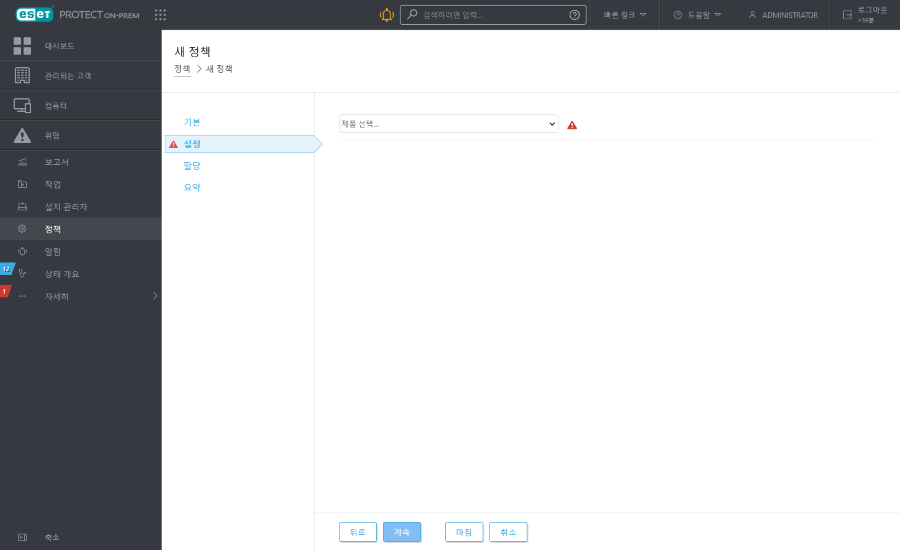ESET PROTECT 웹 콘솔
ESET PROTECT 웹 콘솔은 ESET PROTECT 서버와 통신하는 데 사용되는 기본 인터페이스입니다. 웹 콘솔은 모든 ESET 보안 솔루션을 관리할 수 있는 중앙의 제어판 같은 역할을 합니다. 웹 기반이므로 인터넷에 연결되기만 하면 어디에서든지 어떤 장치로든 브라우저(지원되는 웹 브라우저 참조)를 사용하여 접근할 수 있습니다. 웹 콘솔에 처음 로그인하면 ESET PROTECT On-Prem 둘러보기가 표시됩니다.
ESET PROTECT 웹 콘솔 표준 레이아웃:
•현재 사용자는 항상 오른쪽 위에 표시되고 세션 제한 시간이 카운트다운됩니다. 로그아웃을 클릭하여 언제든지 로그아웃할 수 있습니다. 사용자가 활동하지 않아 세션이 시간 초과되면 다시 로그인해야 합니다. 사용자 설정을 변경하려면 ESET PROTECT 웹 콘솔 오른쪽 상단에 있는 사용자 이름을 클릭합니다.
•기본 메뉴는 마법사를 사용하는 경우를 제외하고 언제든지 화면 왼쪽에서 접근할 수 있습니다. 화면 왼쪽의 메뉴를 확장하려면 ![]() 을 클릭합니다.
을 클릭합니다. ![]() 축소를 클릭하면 메뉴를 축소할 수 있습니다.
축소를 클릭하면 메뉴를 축소할 수 있습니다.
•ESET PROTECT On-Prem 사용 시 도움이 필요할 경우 오른쪽 상단에 있는 도움말 ![]() 아이콘을 클릭하고 현재 항목 - 도움말을 클릭합니다. 현재 페이지에 대한 도움말 창이 표시됩니다. 도움말 > 정보를 클릭하여 ESET PROTECT On-Prem 버전 및 기타 상세 정보를 확인합니다.
아이콘을 클릭하고 현재 항목 - 도움말을 클릭합니다. 현재 페이지에 대한 도움말 창이 표시됩니다. 도움말 > 정보를 클릭하여 ESET PROTECT On-Prem 버전 및 기타 상세 정보를 확인합니다.
•ESET PROTECT 웹 콘솔의 상단에서 검색 도구를 사용할 수 있습니다. 검색 필드에 최소 3자에서 최대 30자를 입력하여 다음 범주를 검색합니다. 컴퓨터 이름, 컴퓨터 설명, 컴퓨터 IP 주소, 정적 그룹 이름, 탐지 원인, 컴퓨터 사용자, 기본 사용자 이름 및 도메인 사용자 이름 각 범주에서 최대 3개의 결과를 찾을 수 있습니다. 결과를 클릭하여 상세 정보를 보고, 전체 결과를 클릭하여 범주 필터가 적용된 특정 웹 콘솔 섹션을 확인합니다.
•빠른 링크 버튼을 클릭하면 다음 메뉴가 표시됩니다.
빠른 링크 |
|---|
컴퓨터 설정 |
|
컴퓨터 관리 |
|
상태 검토 |
•화면 왼쪽 상단 부분의 ESET PROTECT On-Prem 이름 옆에서 ESET PROTECT On-Prem과(와) 다른 제품(ESET Inspect On-Prem, ESET Business Account, ESET MSP Administrator) 간에 이동할 수 있는 제품 탐색 아이콘 ![]() 을 찾을 수 있습니다. 라이선스 및 접근 권한에 따라 각 제품이 표시됩니다.
을 찾을 수 있습니다. 라이선스 및 접근 권한에 따라 각 제품이 표시됩니다.
•톱니바퀴 ![]() 아이콘은 항상 오른쪽 마우스 버튼 메뉴를 나타냅니다.
아이콘은 항상 오른쪽 마우스 버튼 메뉴를 나타냅니다.
•표시된 정보를 다시 로드/새로 고치려면 ![]() 새로 고침을 클릭합니다.
새로 고침을 클릭합니다.
•페이지 아래쪽의 버튼은 각 섹션 및 기능마다 고유하며 해당 장에 자세히 설명되어 있습니다.
•ESET PROTECT 웹 콘솔은 관리되는 ESET 보안 제품의 업데이트된 최종 사용자 사용권 계약에 대해 관리자에게 알려 줍니다.
•대시보드 화면을 열려면 ESET PROTECT On-Prem 로고를 클릭합니다.
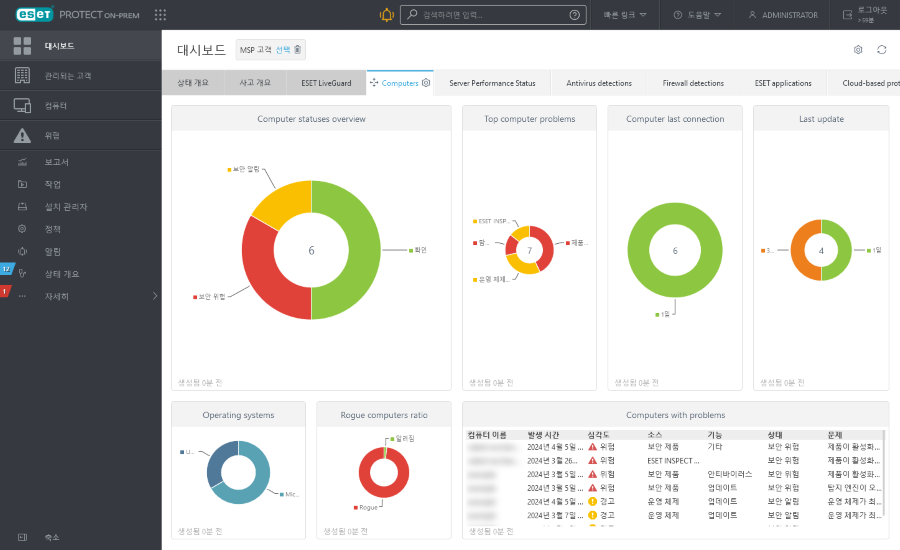
상태 개요에는 ESET PROTECT On-Prem를 최대한 활용하는 방법이 표시됩니다. 이 개요에서는 권장 단계를 안내합니다.

트리가 있는 화면에는 특정 컨트롤이 있습니다. 트리 자체는 왼쪽에 표시되고 아래에 동작이 표시됩니다. 트리에서 항목을 클릭하면 옵션이 표시됩니다.
표를 통해 행의 유닛을 개별적으로 또는 그룹으로(여러 행이 선택된 경우) 관리할 수 있습니다. 행을 클릭하면 해당 행의 유닛에 대한 옵션이 표시됩니다. 표에 있는 데이터는 필터링하고 정렬할 수 있습니다.
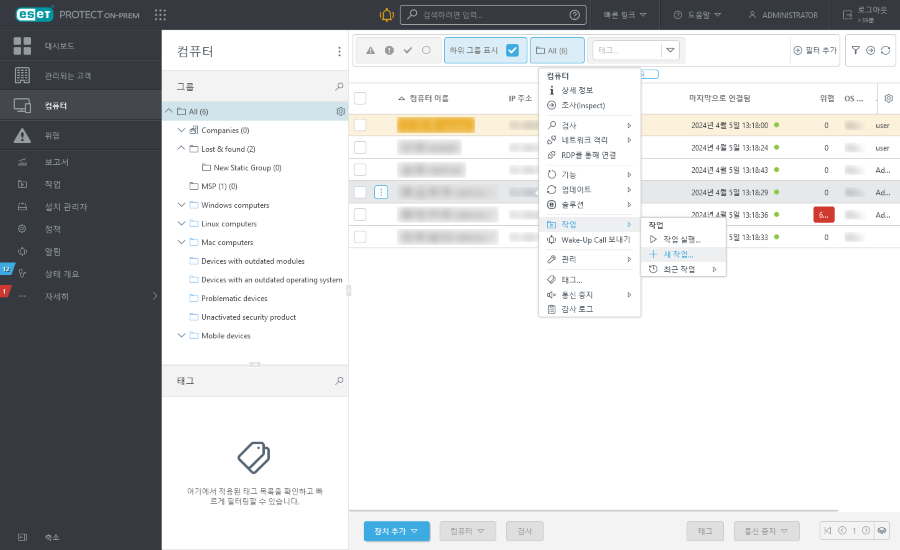
마법사를 사용하여 ESET PROTECT On-Prem의 개체를 편집할 수 있습니다. 모든 마법사에는 다음과 같은 몇 가지 공통된 동작이 있습니다.
•단계는 위에서 아래로 수직으로 표시됩니다.
•언제든지 특정 단계로 돌아갈 수 있습니다.
•필수 설정은 섹션 및 해당 설정 옆에 항상 빨간색 느낌표가 표시됩니다.
•새로운 필드로 커서를 이동하면 잘못된 입력 데이터가 표시되며, 잘못된 데이터가 포함된 마법사 단계도 표시됩니다.
•모든 입력 데이터가 올바르게 입력되기 전에는 마침 버튼을 사용할 수 없습니다.